Memasang semua ekstensi
Layanan Azure DevOps | Azure DevOps Server 2022 - Azure DevOps Server 2019
Instal, tetapkan, nonaktifkan, dan hapus instalan ekstensi, yang menambahkan fitur dan kemampuan baru untuk Azure DevOps.
Untuk informasi selengkapnya tentang ekstensi, lihat ringkasan pengembangan dan penerbitan .
Prasyarat
- Anda harus menjadi anggota grup Administrator Koleksi Proyek untuk menginstal ekstensi. Pemilik organisasi adalah anggota grup ini secara otomatis. Jika Anda tidak memiliki izin, Anda dapat meminta ekstensi sebagai gantinya atau mencari administrator koleksi proyek.
- Ekstensi privat harus dibagikan dengan organisasi Anda untuk diinstal. Lihat dokumentasi penerbitan untuk informasi tentang cara berbagi ekstensi pribadi.
- Hanya anggota grup Administrator Koleksi Proyek atau yang memiliki izin "Edit informasi tingkat koleksi" yang dapat menginstal ekstensi. Pemilik organisasi adalah anggota grup ini secara otomatis. Jika Anda tidak memiliki izin, Anda dapat meminta ekstensi sebagai gantinya atau mencari administrator koleksi proyek.
- Ekstensi privat harus dibagikan dengan organisasi Anda untuk diinstal. Lihat dokumentasi penerbitan untuk informasi tentang cara berbagi ekstensi pribadi.
Catatan
Untuk menggunakan langganan Azure yang sudah ada untuk penagihan, Anda harus memiliki setidaknya izin administrator bersama untuk langganan tersebut. Jika Anda tidak memiliki izin, Administrator Akun Azure atau Administrator Layanan dapat menambahkan Anda sebagai administrator bersama ke langganan Azure di portal Azure.
Koleksi proyek Anda menggunakan kembali langganan Azure Anda untuk pembelian Marketplace di masa mendatang. Di mana saya dapat menemukan info selengkapnya tentang tagihan Azure?
Menginstal ekstensi
Instal ekstensi ke organisasi Anda dengan melakukan langkah-langkah berikut.
Masuk ke organisasi Anda (
https://dev.azure.com/{yourorganization}).Pilih ikon tas belanja, lalu pilih Telusuri Marketplace.

Temukan ekstensi yang ingin Anda instal dan pilih Dapatkan gratis.
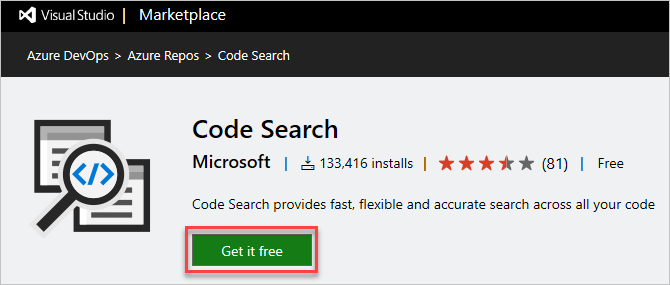
Pilih organisasi Anda dari menu dropdown, lalu pilih Instal untuk menginstal ekstensi.
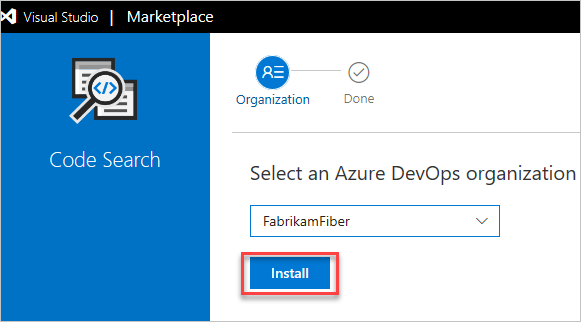
Ekstensi Anda sekarang diinstal! Sekarang Anda dapat masuk ke organisasi Anda untuk menggunakan ekstensi Anda. Selain itu, beri tahu tim Anda tentang ekstensi ini, sehingga mereka dapat mulai menggunakan kemampuannya.
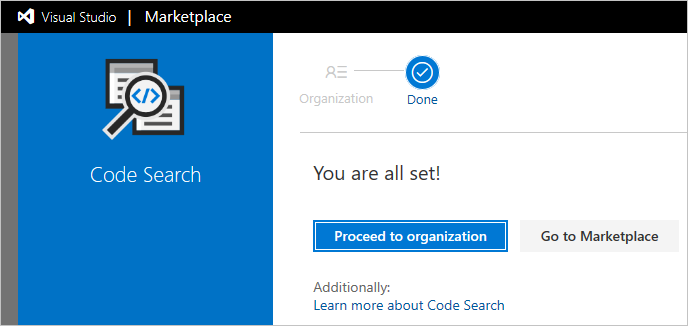
Masuk menggunakan kredensial Azure DevOps Anda.
Temukan ekstensi yang ingin Anda instal. Gunakan kotak pencarian untuk memfilter daftar ekstensi.
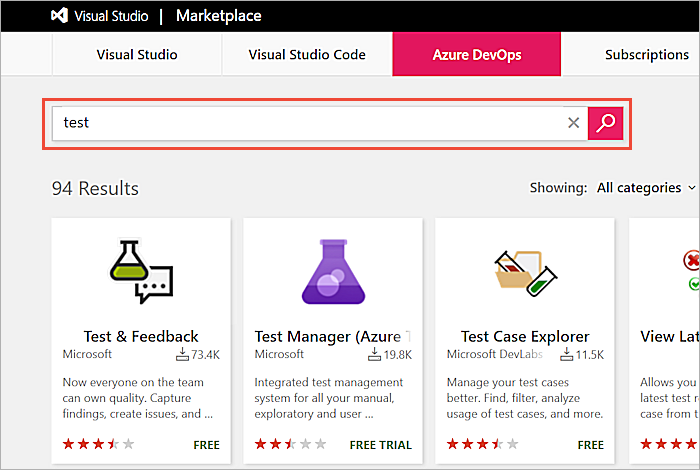
Pilih ekstensi dan pilih Dapatkan atau Dapatkan gratis. Atau, untuk beberapa ekstensi pihak ketiga, pilih Mulai untuk menampilkan informasi harga dan instruksi penginstalan khusus ekstensi.
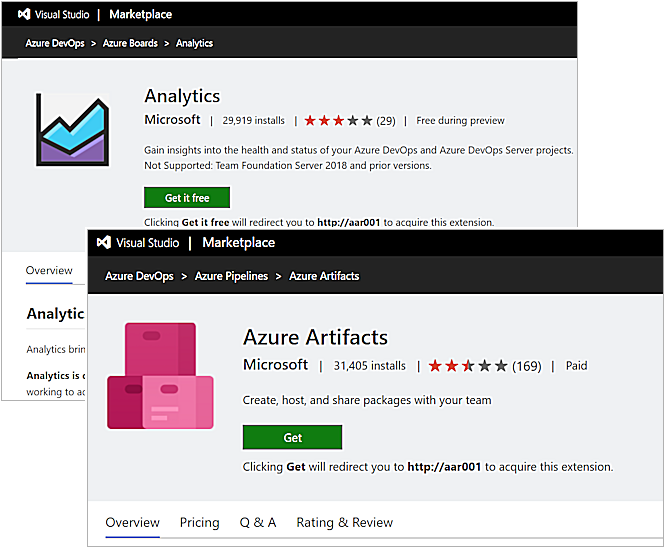
Jika Anda tidak memiliki izin untuk menginstal ekstensi, Anda dapat meminta administrator untuk menginstalnya untuk Anda. Permintaan Anda disimpan di Azure DevOps Server dan siap untuk mendapatkan perhatian dari administrator.
Pilih Unduh untuk mengunduh file vsix.
Unggah vsix ke Marketplace lokal Anda. Buka beranda Azure DevOps Server Anda (
https://{server}:DefaultCollection).Buka Pengaturan koleksi>Telusuri ekstensi lokal.

Pilih Kelola ekstensi lalu Unggah file vsix.
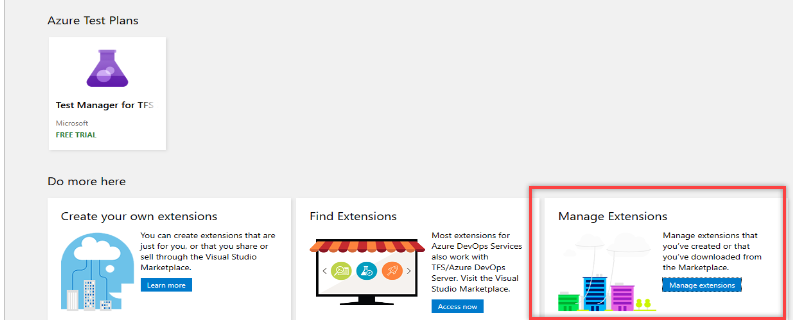
Instal ekstensi di koleksi proyek Anda di halaman Kelola ekstensi . Pilih kumpulan proyek tempat Anda ingin menginstal ekstensi dan pilih Instal.
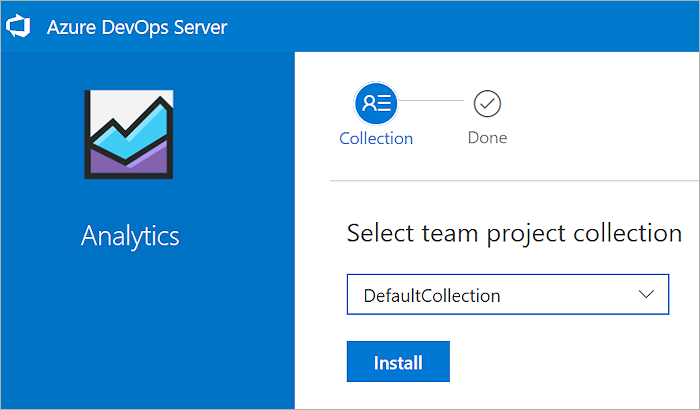
- Setelah penginstalan selesai, buka koleksi proyek atau kembali ke Marketplace untuk menemukan ekstensi lain.
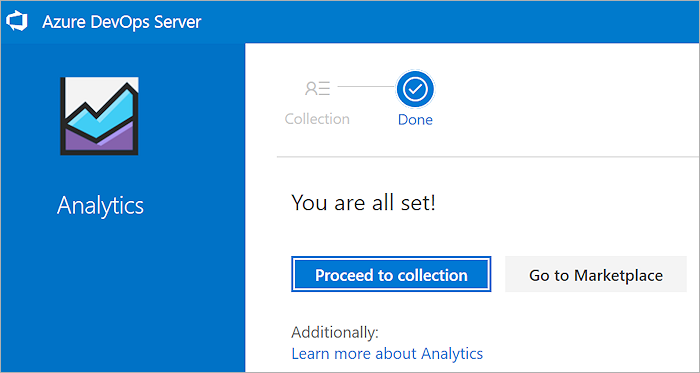
Menghapus instalan atau menonaktifkan ekstensi
Masuk ke organisasi Anda (
https://dev.azure.com/{yourorganization}).Pilih
 Pengaturan organisasi.
Pengaturan organisasi.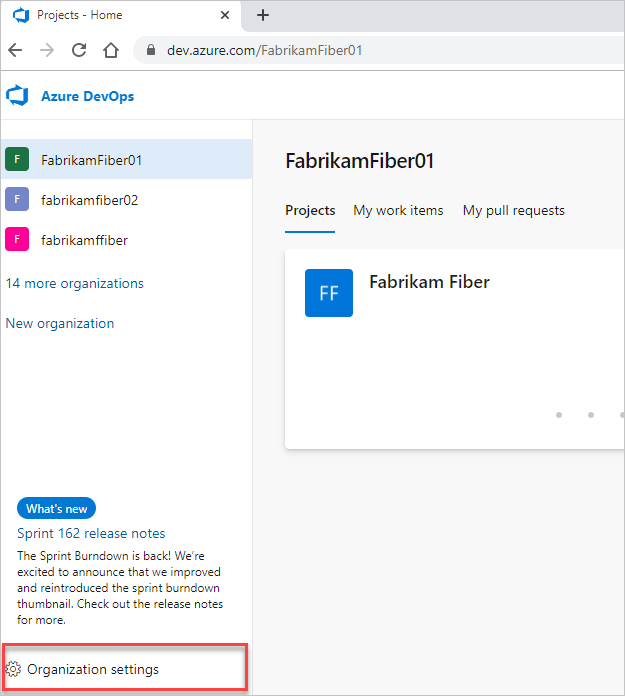
Pilih Ekstensi, lalu pilih ekstensi yang ingin Anda hapus instalannya atau nonaktifkan.
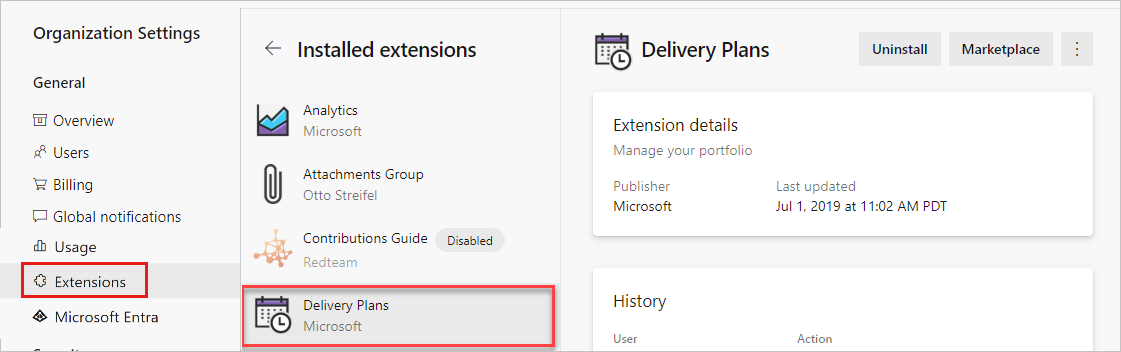
Pilih Hapus instalan atau pilih elipsis (...), lalu pilih Nonaktifkan.
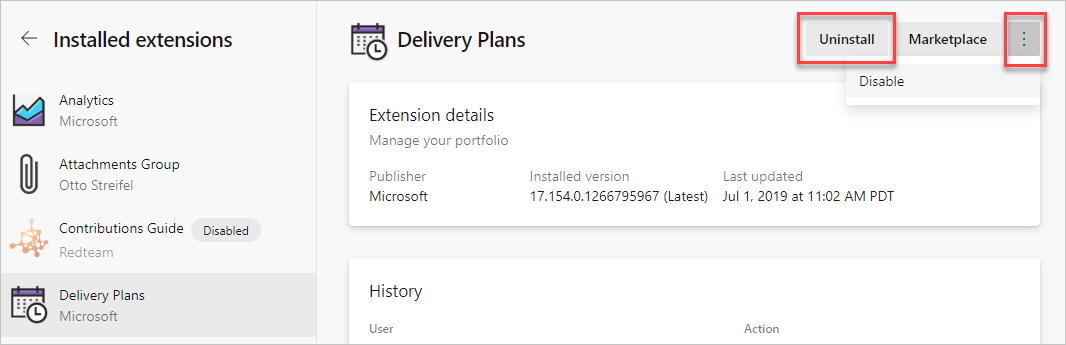
Untuk menghapus instalan ekstensi dalam koleksi, lakukan langkah-langkah berikut.
Buka portal manajemen galeri lokal (
http://{server}:8080/tfs/_gallery/manage).Untuk ekstensi yang diinginkan, pilih elipsis (...), lalu pilih Hapus.
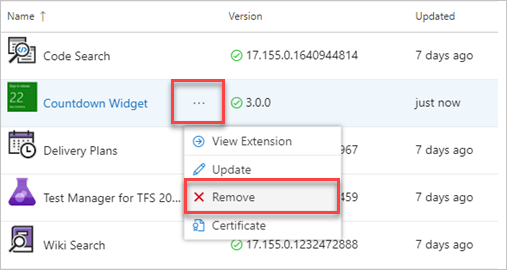
Mengaktifkan atau mencantumkan ekstensi melalui baris perintah
Aktifkan ekstensi dengan perintah az devops extension enable . Untuk memulai, lihat Mulai menggunakan Azure DevOps CLI.
az devops extension enable --extension-name
--publisher-name
[--org]
Parameter - aktifkan ekstensi
- nama ekstensi: Nama ekstensi yang akan diaktifkan.
- publisher-name: Nama penerbit ekstensi.
- org: URL organisasi Azure DevOps. Konfigurasikan organisasi default dengan
az devops configure -d organization=ORG_URL. Diperlukan jika tidak dikonfigurasi sebagai default atau diambil menggunakangit config. Contoh:--org https://dev.azure.com/MyOrganizationName/.
Contoh - aktifkan ekstensi
Perintah berikut mengaktifkan ekstensi Timetracker dan memperlihatkan hasilnya dalam format tabel.
az devops extension enable --extension-name Timetracker --publisher-name 7pace --output table
Publisher Id Extension Id Name Version Last Updated States
-------------- -------------- ----------- ----------- --------------- --------
7pace Timetracker Timetracker 5.0.1.34507 2019-11-13 none
Mencantumkan ekstensi
Anda dapat mencantumkan ekstensi yang diinstal di organisasi Anda dengan perintah az devops extension list . Untuk memulai, lihat Mulai menggunakan Azure DevOps CLI.
az devops extension list [--include-built-in {false, true}]
[--include-disabled {false, true}]
[--org]
Parameter opsional - mencantumkan ekstensi
- include-built-in: Sertakan ekstensi bawaan. Nilai yang diterima adalah true (default) dan false.
- include-disabled: Sertakan ekstensi yang dinonaktifkan. Nilai yang diterima adalah true (default) dan false.
- org: URL organisasi Azure DevOps. Anda dapat mengonfigurasi organisasi default menggunakan
az devops configure -d organization=ORG_URL. Diperlukan jika tidak dikonfigurasi sebagai default atau diambil menggunakangit config. Contoh:--org https://dev.azure.com/MyOrganizationName/.
Contoh - mencantumkan ekstensi
Perintah berikut mencantumkan ekstensi di organisasi Anda. Ini mengecualikan ekstensi yang dinonaktifkan dan bawaan, dan menunjukkan hasilnya dalam format tabel.
az devops extension list --include-built-in false --include-disabled false -output table
Publisher Id Extension Id Name Version Last Updated States Flags
-------------- ----------------------- ----------------------- ------------------- --------------- ----------------------- -------
ms vss-analytics Analytics 18.160.0.2130149925 2019-11-22 multiVersion, truste... trusted
ms vss-code-search Code Search 18.160.0.1640944814 2019-11-22 multiVersion, truste... trusted
ms vss-plans Delivery Plans 18.160.0.1266795967 2019-11-25 multiVersion, truste... trusted
ms-eswm dependencytracker Dependency Tracker 2.1910.12801 2019-10-28 none
ms-devlabs workitem-feature-tim... Feature timeline and... 0.0.357 2019-10-14 none
AgileParts gantt GANTT chart 1.0.79 2019-10-25 none
gordon-bee... github GitHub Widget 0.10.0 2016-03-16 none
ms-devlabs vsts-extensions-mult... Multivalue control 2.2.26 2019-11-15 none
agile-exte... product-vision Product Vision 2.0.6 2019-06-04 none
mohitbagra related-workitems Related Work items 2.0.4 2017-11-12 none
YodLabs TagsManager2 Tags Manager 0.9.31 2019-02-04 none
ms-devlabs team-calendar Team Calendar 2.0.15 2019-11-01 none
ms vss-testmanager-web Test Manager for TFS... 18.160.0.2130893445 2019-11-25 multiVersion, truste... trusted
mmanela vsts-workitem-recent... Who recently viewed ... 1.0.4 2019-03-22 none
ottostreif... wiql-editor Wiql Editor 2.0.90 2019-06-21 none
mohitbagra workitem-checklist Work item checklist 3.2.4 2019-06-24 none
mohitbagra witoneclickactions Work item form one c... 2.3.2 2018-04-03 none
ms-devlabs WorkItemVisualizatio... Work Item Visualizat... 1.4.64 2018-04-03 none
Mencantumkan informasi ekstensi
Anda dapat mencantumkan detail tentang ekstensi dengan perintah az devops extension show . Untuk memulai, lihat Mulai menggunakan Azure DevOps CLI.
az devops extension show --extension-name
--publisher-name
[--org]
Parameter - mencantumkan informasi ekstensi
- nama ekstensi: Nama ekstensi.
- publisher-name: Nama penerbit ekstensi.
- org: URL organisasi Azure DevOps. Anda dapat mengonfigurasi organisasi default menggunakan
az devops configure -d organization=ORG_URL. Diperlukan jika tidak dikonfigurasi sebagai default atau diambil menggunakangit config. Contoh:--org https://dev.azure.com/MyOrganizationName/.
Contoh - mencantumkan informasi ekstensi
Perintah berikut ini memperlihatkan informasi tentang ekstensi Timetracker dalam format tabel.
az devops extension show --extension-name Timetracker --publisher-name 7pace --output table
Publisher Id Extension Id Name Version Last Updated States
-------------- -------------- ----------- ----------- --------------- --------
7pace Timetracker Timetracker 5.0.1.34507 2019-11-13 disabled
Pertanyaan Umum
T: Mengapa saya tidak melihat organisasi saya dari halaman penginstalan Marketplace?
J: Jika Anda tidak melihat organisasi Anda saat membeli dari Marketplace Azure DevOps, coba langkah-langkah berikut:
- Periksa identitas yang Anda gunakan untuk masuk ke Visual Studio Marketplace. Di sudut kanan atas, pilih nama pengguna Anda untuk melihat profil Anda.
- Pastikan alamat email dan direktori Anda sudah benar.
- Tutup semua jendela browser.
- Buka sesi penjelajahan privat atau penyamaran.
- Masuk ke Visual Studio Marketplace. Gunakan identitas pengguna di organisasi yang Anda inginkan.
Tip
Azure DevOps mungkin meminta Anda untuk memilih antara "akun kerja atau sekolah" atau "akun pribadi". Jika demikian, maka Anda menggunakan alamat email yang sama untuk akun Microsoft dan "akun kerja atau sekolah" yang dikelola organisasi Anda di ID Microsoft Entra. Meskipun identitas ini memiliki alamat email yang sama, identitas tersebut masih terpisah dengan profil, pengaturan keamanan, dan izin yang berbeda. Pilih identitas untuk pengguna di organisasi yang ingin Anda pilih.
T: Mengapa saya tidak dapat menginstal ekstensi?
A: Anda tidak dapat menginstal ekstensi karena salah satu alasan berikut.
- Anda harus menjadi anggota grup Administrator Koleksi Proyek atau merupakan pemilik Organisasi. Jika Anda tidak memiliki izin, tetapi Anda adalah anggota proyek, Anda dapat meminta ekstensi sebagai gantinya.
- Untuk kesalahan "sudah diinstal atau diminta", tanyakan kepada Administrator Koleksi Proyek Anda dan minta mereka untuk menetapkan ekstensi kepada Anda.
T: Mengapa pengguna tidak dapat mengakses fitur ekstensi?
A: Pengguna tidak dapat mengakses ekstensi karena salah satu alasan berikut.
Sebagian besar ekstensi mengharuskan pengguna memiliki setidaknya akses Dasar, bukan Pemangku Kepentingan. Misalnya, Anda dapat menginstal ekstensi Pencarian Kode gratis, tetapi setiap pengguna harus memiliki setidaknya akses Dasar untuk mencari kode. Untuk membantu tim Anda meningkatkan kualitas aplikasi, Anda dapat menginstal ekstensi Uji & Umpan Balik gratis. Anda mengalami kemampuan yang berbeda, berdasarkan tingkat akses Anda dan apakah Anda bekerja offline atau terhubung ke Azure DevOps Services atau Azure DevOps Server lokal. Untuk informasi selengkapnya, lihat deskripsi ekstensi di tab Visual Studio Marketplace, Azure DevOps.
Jika Anda menggunakan organisasi dan memulai uji coba ekstensi gratis, uji coba Anda mungkin kedaluwarsa. Periksa apakah uji coba Anda kedaluwarsa.
- Pada toolbar organisasi Anda, pilih Pengguna.
- Buka panel ekstensi.
- Periksa pesan kedaluwarsa untuk menemukan apakah atau kapan ekstensi Anda kedaluwarsa.
Jika Anda menggunakan organisasi dan membayar ekstensi ini, pastikan Anda menetapkan ekstensi ini kepada pengguna.
- Pada toolbar organisasi Anda, buka Pengguna.
- Buka panel ekstensi.
- Periksa apakah ekstensi ditetapkan kepada pengguna. Jika tidak, tetapkan ekstensi kepada pengguna.
Untuk informasi selengkapnya, lihat Menetapkan ekstensi kepada pengguna.
T: Apa yang terjadi dengan ekstensi pratinjau saya?
A: Ekstensi Anda mungkin kehabisan pratinjau. Setelah periode pratinjau, ekstensi yang lebih lama umumnya tersedia sebagai ekstensi berbayar. Masa tenggang mungkin ditawarkan sebelum Anda harus membeli ekstensi. Semua ekstensi pratinjau secara otomatis dikonversi ke uji coba gratis sebelum Anda harus membeli ekstensi.
T: Mengapa saya tidak dapat menginstal ekstensi untuk Azure DevOps Server?
A: Anda tidak dapat menginstal ekstensi untuk Azure DevOps Server karena salah satu alasan berikut:
- Anda harus menjadi anggota grup Administrator Koleksi Proyek atau memiliki izin Edit informasi tingkat koleksi yang diatur ke Izinkan dalam kumpulan proyek tempat Anda ingin menginstal ekstensi. Jika Anda tidak memiliki izin, Anda dapat meminta ekstensi sebagai gantinya.
- Anda mungkin mendapatkan kesalahan yang mengatakan Anda sudah menginstal atau meminta ekstensi. Jika demikian, tanyakan kepada anggota grup Administrator Koleksi Proyek dan minta mereka untuk menetapkan ekstensi kepada Anda. Untuk informasi selengkapnya, lihat Meminta peningkatan tingkat izin.
T: Mengapa saya tidak melihat koleksi proyek yang saya inginkan (lokal)?
A: Anda harus menjadi anggota koleksi proyek Anda. Ikuti langkah-langkah ini untuk memeriksa identitas yang Anda gunakan untuk masuk ke Marketplace.
Di beranda portal web Azure DevOps Server Anda (
https://{server}:8080/tfs/), buka sudut kanan atas halaman, dan pilih nama pengguna Anda untuk melihat profil Anda.Di sisi kiri profil Anda, pastikan alamat email dan direktori Anda sudah benar.
Tutup semua jendela browser.
Buka sesi penjelajahan privat atau penyamaran.
Masuk ke beranda Azure DevOps Server Anda (
https://{server}:8080/tfs/) dengan identitas yang merupakan pengguna dalam koleksi proyek tempat Anda ingin menginstal ekstensi.Azure DevOps mungkin meminta Anda untuk memilih antara "organisasi kerja atau sekolah" atau "akun pribadi." Pesan ini berarti Anda menggunakan alamat email yang sama untuk akun Microsoft dan "akun kerja atau sekolah" yang dikelola oleh organisasi Anda di ID Microsoft Entra. Meskipun identitas ini memiliki alamat email yang sama, identitas tersebut masih terpisah dengan profil, pengaturan keamanan, dan izin yang berbeda. Pilih identitas pengguna dalam koleksi proyek Anda.
Dari koleksi proyek Anda, buka Marketplace.
T: Mengapa ekstensi yang saya inginkan tidak menampilkan tombol unduh (lokal)?
A: Beberapa ekstensi hanya berfungsi dengan Azure DevOps Services karena salah satu alasan berikut:
- Ekstensi ini menggunakan fitur Azure DevOps yang belum dirilis untuk Azure DevOps Server.
- Manifes ekstensi menunjukkan bahwa ekstensi hanya tersedia untuk Azure DevOps Services (target = Microsoft.Visualstudio.Services.Cloud).
- Manifes ekstensi menunjukkan bahwa ekstensi adalah integrasi (target = Microsoft.Visualstudio.Services.Integration).
T: Mengapa saya tidak dapat mengunggah ekstensi ke Azure DevOps Server?
A: Anda harus menjadi anggota grup Administrator Team Foundation. Anda juga harus memiliki izin Edit informasi tingkat instans untuk Azure DevOps Server tempat Anda ingin mengunggah ekstensi.
T: Bagaimana cara mendapatkan dukungan untuk langganan, tagihan, dan Marketplace Azure?
A: Bergantung pada dukungan yang Anda butuhkan, pilih dari artikel berikut:
- Tanya Jawab Umum Penagihan dan Langganan Azure
- Dukungan Azure
- Dukungan penagihan Azure
- Dukungan langganan Visual Studio
Catatan
Tim dukungan Azure DevOps tidak mendukung ekstensi Visual Studio Marketplace. Untuk mendapatkan dukungan tentang ekstensi marketplace, temukan ekstensi yang Anda gunakan di Marketplace Visual Studio. Pada halaman ekstensi, Anda dapat menemukan tautan ke repositori GitHub tempat Anda dapat membuat masalah, atau mendapatkan tautan untuk mendapatkan dukungan komunitas.
Langkah berikutnya
Artikel terkait
Saran dan Komentar
Segera hadir: Sepanjang tahun 2024 kami akan menghentikan penggunaan GitHub Issues sebagai mekanisme umpan balik untuk konten dan menggantinya dengan sistem umpan balik baru. Untuk mengetahui informasi selengkapnya, lihat: https://aka.ms/ContentUserFeedback.
Kirim dan lihat umpan balik untuk